
Sms’in popülaritesini yerle bir eden ve 2014 yılında Facebook’un eline geçen Whatsapp nihayet kıpırdanmaya başladı. Telefonlardan sonra web tarayıcılar aracılığı ile normal bilgisayarlarımıza gelen Whatsapp, ileride tam bir msn messenger şekline bürünür mü bilmiyorum ama hiçbir reklam geliri olmadığından ayakta kalabilmek için devamını getireceğini tahmin ediyorum..
Whatsapp Web Ne İşe Yarıyor?
Şimdilik telefonumuzdaki Whatsapp uygulamasını telefona bağımlı kalmadan Chrome tarayıcısı üzerinden kullanmamıza yarıyor ve bu sayede gelen mesajlarımızı tarayıcı üzerinden okuyup, tarayıcı üzerinden cevaplayabiliyoruz.
Güncelleme! Whatsapp Web sürümünü hem Android, hemde Apple İos tablet bilgisayarlarınızda da kullanabilirsiniz. Mobil tarayıcı üzerinden web.whatsapp.com’a gidin, mobil sayfa yerine masaüstü görünümü kullanın ve karşınıza gelen barkod ile whatsapp web hesabınıza oturum açın. (Sorunuz olursa yorum olarak yazabilirsiniz.)
Güncelleme 2! Whatsapp’ı bilgisayardan kullanabilmek için artık tarayıcı üzerinden ulaşmanız gerekmiyor. Whatsapp web sayfasındaki Windows ve Mac işletim sistemi uyumlu setup dosyasını kurarak Whatsapp uygulamasına sahip olabilir, uygulama üzerinden Whatsapp’ı kullanmaya devam edebilirsiniz.
Güncelleme 3! Whatsapp Web’de oturum açma şekli değişti! Artık Whatsapp Web’de oturum açmak için mobil uygulamanın ana ekranında ayarlar menüsüne gidince Whatsapp Web seçeneği görünmüyor, bunun yerine Bağlı Cihazlar seçeneğine dokunuyor, ardından Cihaz Bağla butonuna dokunarak yine barkod okutup bilgisayarımızda Whatsapp hesabımıza oturum açıyoruz. Ve artık telefonumuz kapalı dahi olsa bilgisayarımızdan Whatsapp’ı kullanmaya devam edebiliyoruz.
>> Windows ve Mac os için Whatsapp
Nasıl Kullanıyoruz?
1- Öncelikle telefonumuzda Whatsapp uygulaması olması ve uygulamanın güncel son sürüm olması gerekiyor. (Çünkü güncel sürüm henüz çoğu cihaza ulaşmadı.)
Whatsapp indirmek için;
https://www.whatsapp.com/download/
2- Bilgisayarınızda Chrome (Yandex, Firefox yada Opera) web tarayıcısının olması gerekiyor.
Chrome indirmek için;
https://www.google.com/chrome/browser/desktop/index.html
3- Bilgisayarınızdan web.whatsapp.com adresine gidiyor ve telefonunuzdaki Whatsapp uygulaması ayarlarından WhatsApp Web’e dokunuyorsunuz.
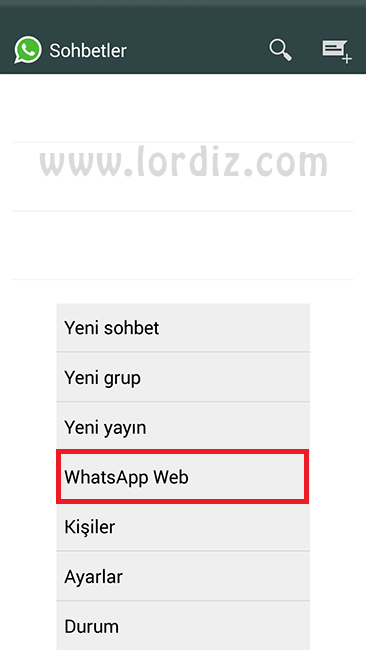
4- Şimdi telefon ekranımızda kamera açılacak ve buradan web.whatsapp.com adresindeki barkodu taratarak Whatsapp Web sürümünü aktif etmiş olacağız. (Whatsapp kişilerimiz, eski yazışmalarımız ve Whatsapp emojileri hepsi yerli yerinde.)
(Web sürümün genel hatlarını görmeniz için mevcut sohbet içeriğini ve kişi bilgilerini görselden kaldırdım.)
5- Web sürüm ile işimiz bittiğinde ise sol üstteki menüden Çıkış yap seçeneğini kullanacağız. Yani web sürümü her açmak istediğimizde telefonumuz yakınlarda olmalı ve kamera ile barkodu taratmalıyız. (Muhtemelen barkod sayesinde kişisel güvenlik de sağlanmış oluyor.)
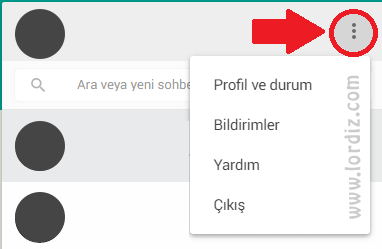
Diğer Detaylar:
– Web sürümü Chrome’dan kurulan bir uygulama değil barkod taratarak oturum açtığımız bir web sayfası. Yani illa ki web.whatsapp.com adresini kullanmalıyız.
– Web sürüm henüz deneme aşamasında olduğundan yakın zamanda güvenlik sorunları çıkar mı bilemiyorum ama yazışma güvenliği ssl sertifikası ile korunduğundan güvendeyiz diyebilirim.
– Web sürümden rahatlıkla resim ve video gönderebiliyor. Mikrofon varsa sesli mesajda yollayabiliyoruz. Fakat sohbet mesajlarını silemiyoruz.
– Chrome’da başka bir sekme açıkken mesaj alırsanız ekranın sağ alt köşesinden görüntülü ve ayrıca tarayıcıdan sesli bildirim alıyorsunuz. (Tabi bunun için masaüstü bildirimini aktif etmelisiniz. İsterseniz Ayarlardan tekrar kapatabiliyorsunuzda.)
– Web sürüm üzerinden artık durum bilgisi ve profil resmimizi değiştirebiliyoruz.
– Whatsapp Web açık olan sekmenin yanına bir tane daha Whatsapp web sekmesi açarsanız sekmenin eski olanı pasif hale geçiyor. Yeni olandan oturum açmanız gerekmeden yazışmaya devam edebiliyorsunuz.
– Telefonda konuşma geçmişini silerseniz web sürümünde geçmişte silinmiş oluyor. Yani web sürümündeki yazışmaları bilgisayarı kullanan biri görmesin diyorsanız telefonunuzdaki uygulamadan geçmişi silmeniz yeterli.
– Kullanım olarak gayet başarılı. İlk oturum açarken telefonu elimize almamız, barkod taratmamız işin mantığını ve pratikliğini az etkilese de Whatsapp’ın sürekli tarayıcıda açık kalabilmesi, yani sizi sayfadan atıp tekrar tekrar oturum aç demiyor olması bence güzel.
Whatsapp web messengerımız hayırlı olsun.
Uygulamaya dair yeni gelişmeler ve keşiflerim olursa yazıda güncelleme yapacağım. Eğer konuyla alakalı sorularınız olursa yorum panelinden gönderebilirsiniz.
>> Tablet Bilgisayara, Whatsapp Yüklenir mi?


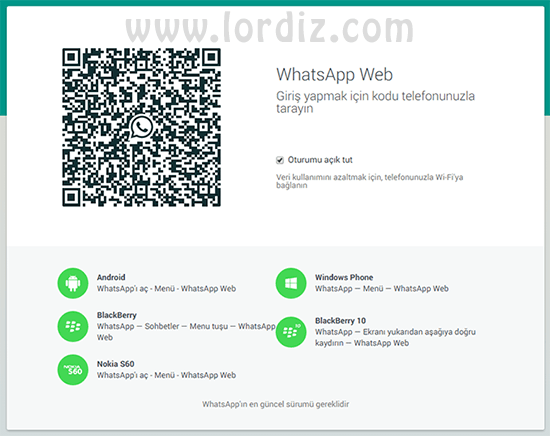
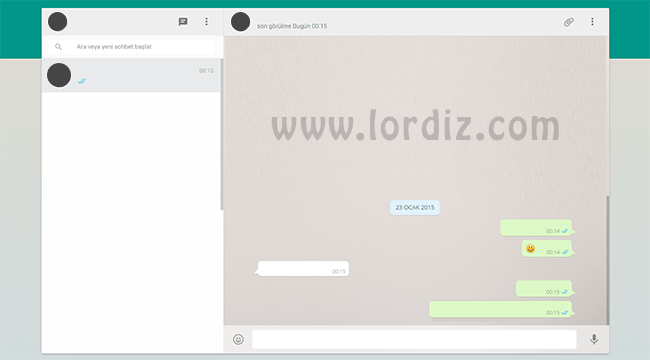







bende artık whatsapp kulanacam
Dosya açılmıyor taplete indirdim
@Ferruh; Android sürümünüz çok eski ise Apk uyumsuz çıkmıştır ve kurulmuyordur. Eski sürüm apk’yi Akpmirror sitesinde belki bulabilirsiniz.
özellikle benim gibi bilgisayar başında uzun vakit geçirenler için gerçekten güzel bir uygulama yapmışlar
WhatsApp web kuru telefonda başkasıyla mesajlirken bilgisayardan mesajları görebilirim uzakdan bir kisi
@Emrah; Soru mu sordunuz yoksa paylaşım mı yaptınız anlayamadım? Whatsapp web, telefona kurulmaz, bilgisayarda aktif edilir. Whatsapp web, bir bilgisayarda aktif ise o anda telefonda da üst tarafta bildirim çıkar. “Whatsapp web şu an aktif” yazar. Telefon sahibi isterse aktif whatsapp web oturumunu kapatabilir.Kapatmadıysa telefondaki tüm yazışmaları bilgisayardan takip edilebilir.